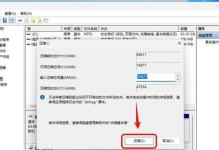在使用台式电脑连接蓝牙耳机时,有时可能会遇到无声的问题。本文将介绍一些解决方法及注意事项,帮助您解决这一问题。
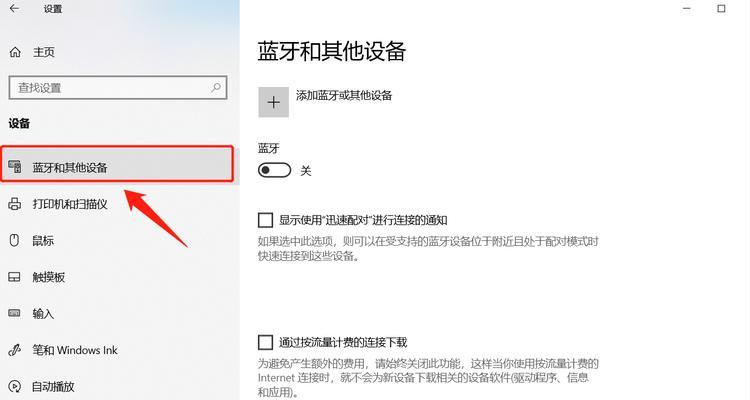
文章目录:
1.检查蓝牙耳机的连接状态
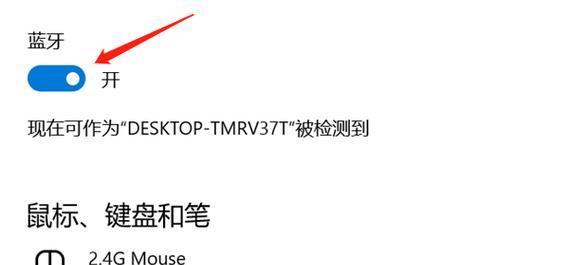
首先确保蓝牙耳机已经成功连接到台式电脑,可以在电脑的蓝牙设置中查看连接状态。如果连接成功,但没有声音,则需要继续进行以下步骤。
2.检查电脑的音量设置
在台式电脑上检查音量设置,确保音量不是静音状态,并且音量大小适中。有时候蓝牙耳机连接后默认会设为静音,需要手动调节音量。
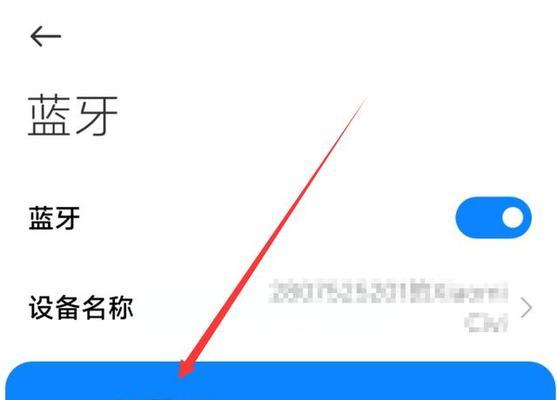
3.检查蓝牙耳机的音量设置
有些蓝牙耳机本身也有独立的音量控制功能。请检查耳机本身的音量设置,并确保其不是静音状态。
4.更新蓝牙驱动程序
有时候连接蓝牙设备需要特定的驱动程序。请在电脑的设备管理器中查找蓝牙驱动程序,如果发现有更新可用,则尝试更新驱动程序,然后重启电脑。
5.检查蓝牙设备的兼容性
不同的蓝牙设备可能与某些电脑存在兼容性问题。请确保您的台式电脑和蓝牙耳机是兼容的,可以在设备的说明书或厂商网站上查找相关信息。
6.检查蓝牙耳机的电池状态
如果蓝牙耳机电池电量过低,可能会导致无声或者声音不清晰。请确保蓝牙耳机已经充满电,或者更换新的电池。
7.禁用其他音频输出设备
在台式电脑上连接多个音频输出设备可能会导致声音输出错误。请在系统设置中禁用其他的音频输出设备,只保留蓝牙耳机为默认输出设备。
8.重启蓝牙适配器
有时候蓝牙适配器可能出现问题,导致蓝牙耳机无法正常连接或者无声。请尝试通过重启蓝牙适配器来解决问题。
9.清除蓝牙设备并重新连接
有时候蓝牙设备的缓存可能会导致连接问题。请在电脑的蓝牙设置中清除蓝牙设备,然后重新连接,看是否能够解决无声问题。
10.更新操作系统
操作系统的更新可能会修复一些兼容性问题。请确保您的台式电脑上安装了最新的操作系统更新。
11.使用蓝牙适配器
如果您的台式电脑没有内置蓝牙功能,可以考虑购买一个蓝牙适配器,将其插入到电脑的USB接口上,以便连接蓝牙耳机。
12.检查耳机线路连接
如果您的蓝牙耳机带有线路连接接口,可以尝试将其插入到电脑的音频输出接口上,看看是否可以正常播放声音。
13.咨询专业技术支持
如果您尝试了上述方法仍然无法解决无声问题,建议咨询相关厂商的技术支持,以获取更详细的帮助和解决方案。
14.避免使用干扰源
在使用蓝牙耳机时,尽量避免与其他无线设备或者电子设备过近,以免产生干扰影响声音的播放效果。
15.
通过检查蓝牙耳机的连接状态、音量设置、驱动程序更新等步骤,大部分情况下可以解决台式电脑连接蓝牙耳机没有声音的问题。如果问题仍然存在,建议寻求专业技术支持的帮助。